8 sätt att stänga av och starta om iPhone 13, 13 Mini, 13 Pro eller 13 Pro Max
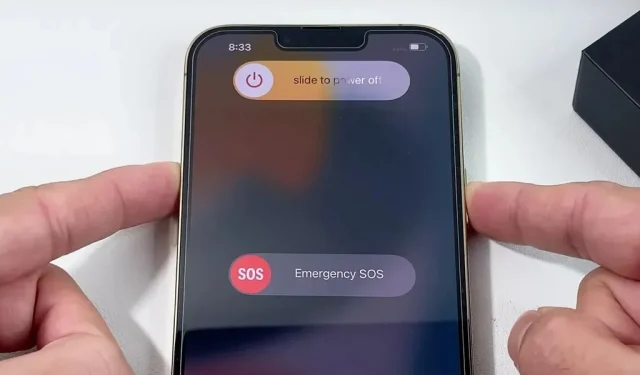
Det finns flera sätt att slå på och av din iPhone 13, 13 mini, 13 Pro eller 13 Pro Max, men det kan vara förvirrande eftersom dessa metoder antingen kommer att stängas av eller slås på eller starta om eller tvinga omstart av enheten.
Om du har använt Apple-smarttelefoner ganska länge är chansen stor att du redan vet hur du stänger av och startar om en iPhone som inte har en hemknapp. Men om du är ny på Apples ekosystem kan det ta ett tag att bekanta dig med processen i iOS 15 på en iPhone 13, 13 mini, 13 Pro eller 13 Pro Max.
När du är ny på iPhone kan du anta att du kan stänga av iPhone 13-modellen genom att hålla ned sidoknappen, även kallad strömknappen av vissa, men du har fel. Detta aktiverar bara Siri. Att använda hårdvaruknapparna på din iPhone 13, iPhone 13 mini, iPhone 13 Pro eller iPhone 13 Max för att stänga av är lite knepigare.
Hoppa till avsnitt:
- Stäng av med knapparna på din iPhone
- Stäng av med din iPhones app Inställningar
- Slå på strömmen med knapparna på din iPhone
- Slå på strömmen med en Lightning-kabel
- Slå på med en trådlös laddare
- Tvinga omstart med din iPhones knappar
- Starta om din iPhone med AssistiveTouch.
- Starta om iPhone med röststyrning
Stäng av med knapparna på din iPhone
Om du håller ned sidoknappen på iPhone 13-modellen visas inte strömavstängningsmenyn. Istället aktiverar den Siri, eller gör ingenting om du har inaktiverat Siri-genvägen. Så för att stänga av och starta om iPhone med hjälp av dess hårdvaruknappar har du två alternativ som visas nedan. Kom ihåg att de bara kommer att stänga av din iPhone, de kommer inte att starta om den. Se Alternativ 6-8 nedan för hur du återställer iPhone.
Utan akut SOS och läkarlegitimation
- Tryck på volym upp-knappen en gång.
- Direkt efter det, tryck på volym ned-knappen en gång.
- Omedelbart efter det, håll ner sidoknappen.
- Släpp när du ser strömavstängningsmenyn.
- Svep åt höger på bilden för att stänga av strömbrytaren.
- Vänta cirka 30 sekunder tills iPhone stängs av.
Den här inställningen kan vara längre, men visar inte medicinskt ID (om konfigurerat) och SOS-knapparna för nödsituationer under strömbrytaren. För att slå på iPhone igen, se Alternativ 3-5 nedan. Om du ändrar dig innan du använder Slide to Off-omkopplaren måste du ange ditt lösenord för att låsa upp din iPhone och återaktivera Face ID.
Med akut SOS och läkarlegitimation
- Tryck och håll ned sidoknappen och en eller båda volymknapparna samtidigt.
- Släpp när du ser strömavstängningsmenyn.
- Svep åt höger på bilden för att stänga av strömbrytaren.
- Vänta cirka 30 sekunder tills iPhone stängs av.
Det här alternativet är kortare men visar medicinskt ID (om det är konfigurerat) och SOS-switchar under strömbrytaren. För att slå på iPhone igen, se Alternativ 3-5 nedan. Precis som med det andra alternativet måste du ange ditt lösenord för att låsa upp din iPhone och återaktivera Face ID om du ändrar dig innan du använder ”skjut för att stänga av”-omkopplaren.
Stäng av med din iPhones inställningsapp
Om du inte vill trycka på några knappar kan du också stänga av din iPhone 13-modell från appen Inställningar. Gå till Inställningar -> Allmänt, scrolla sedan ner och klicka på den blå Stäng av-knappen. Du kan också hitta och välja ”Stäng av” i sökverktyget i inställningarna för att komma dit.
Stäng av-menyn kommer att visas precis som den första metoden i alternativ 1. Svep åt höger på Slide to Power Off-knappen och vänta sedan cirka 30 sekunder tills iPhone stängs av. På samma sätt, om du ändrar dig innan du använder skjut-till-av-knappen, måste du ange ditt lösenord för att låsa upp din iPhone och återaktivera Face ID.
För att slå på iPhone igen, se Alternativ 3-5 nedan. Tyvärr kan du inte starta om din iPhone, dvs automatiskt stänga av och på igen med hjälp av menyalternativet ”Inställningar”. För att göra detta, prova alternativ 6-8 nedan.
Slå på strömmen med knapparna på din iPhone.
Om du stängde av iPhone 13-modellen som visas ovan måste du slå på enheten manuellt när du behöver den. För att göra detta, tryck och håll bara sidoknappen tills Apple-logotypen visas. Du kan också bara trycka på sidoknappen en gång för samma effekt. Sedan, när låsskärmen visas, anger du ditt lösenord för att låsa upp din iPhone och aktivera Face ID.
Strömförsörjning med Lightning-kabel
Ett annat sätt att slå på din iPhone 13-modell är att ansluta den till en strömkälla. Använd USB-C till Lightning-kabeln för att ansluta den till en strömadapter, bärbar powerbank eller en löpdator. Efter några sekunder bör du se Apple-logotypen och din iPhone öppnas på låsskärmen där du måste ange ditt lösenord för att låsa upp den och aktivera Face ID.
Bild av Justin Meyers/Gadget Hacks
strömförsörjning med trådlös laddare.
Du behöver ingen USB-C till Lightning-kabel för att slå på din iPhone automatiskt – en trådlös laddare duger. Anslut helt enkelt din iPhone till en Apple MagSafe-laddare, Apple MagSafe Duo-laddare, Apple MagSafe-batteri eller ett annat företags Qi-certifierade trådlösa laddare. Efter några sekunder bör du se Apple-logotypen och din iPhone öppnas på låsskärmen där du måste ange ditt lösenord för att låsa upp den och aktivera Face ID.
Bild av Justin Meyers/Gadget Hacks
tvinga omstart med din iPhones knappar
Om din iPhone 13-modell är frusen, inte fungerar eller inte kan stängas av eller slås på med något av ovanstående alternativ, prova en tvångsomstart (även känd som en hård återställning). Det är inte en fabriksåterställning, så det kommer inte att torka eller radera något, förutom kanske data som bearbetades medan din iPhone inte svarade.
Allt en tvångsomstart gör är att få din iPhone att stängas av och på igen när allt annat misslyckas, och det gör det på hårdvarunivån, i motsats till mjukvarunivån som de andra alternativen ovan använder.
För att tvinga omstart av din iPhone, tryck snabbt på volym upp-knappen, tryck snabbt på volym ned-knappen och tryck och håll sedan sidoknappen tills Apple-logotypen visas på skärmen. När skärmen blir svart tar det vanligtvis 5-10 sekunder innan Apple-logotypen visas. När den är klar öppnas din iPhone på låsskärmen, där du måste ange ditt lösenord för att låsa upp den och aktivera Face ID.
Starta om din iPhone med AssistiveTouch.
Tvingad omstart är det enda alternativet för omstart eller omstart som beskrivs ovan för iPhone 13-modellen eftersom det automatiskt stängs av och på igen. Detta rekommenderas dock inte om inte din iPhone har problem. Detta beror på att en påtvingad omstart plötsligt bryter strömmen till din iPhone istället för att låta programvaran gå igenom standardavstängningsproceduren.
Det bästa sättet att starta om din iPhone är med AssistiveTouch, som verkligen kan spara tid jämfört med att använda kombinationen ström av och på ovan.
Gå till Inställningar -> Tillgänglighet -> Pekskärm -> AssistiveTouch och slå på AssistiveTouch-växeln. En cirkel visas på din skärm och när du klickar på den får du en uppsättning enhetskontroller.
Klicka nu på cirkeln och gå till “Enhet”-> “Avancerat”-> “Starta om”. När du har klickat på ”Starta om” kommer en bekräftelse popup att visas; klicka på ”Starta om” för att starta om din iPhone.
Problemet med AssistiveTouch är att dess ikon stannar kvar på skärmen oavsett vad, och de flesta gillar den inte ens när den försvinner för att vara mindre märkbar. Dessutom är det svårt att slå på och av AssistiveTouch igen och igen i inställningarna. För att åtgärda det här problemet kan du lägga till AssistiveTouch som en tillgänglighetsgenväg.
Gå till Inställningar -> Tillgänglighet -> Tillgänglighet Snabbåtkomst. I funktionslistan klickar du på AssistiveTouch för att lägga till en blå bock bredvid. Allt du behöver göra nu är att trippelklicka på sidoknappen för att få AssistiveTouch-cirkeln att visas och försvinna när som helst. Du måste dock välja ”AssistiveTouch” från åtgärdsmenyn om du har markerat mer än AssistiveTouch i listan.
Ett annat sätt, om än långsammare, är att svepa ner på kontrollcentret, trycka på tillgänglighetsikonen och sedan på AssistiveTouch. Om du inte ser tillgänglighetsikonen, gå till Inställningar -> Kontrollcenter och lägg till den.
Om du hellre vill använda en tillgänglighetsgenväg för en annan funktion, finns det ett annat sätt att snabbt växla AssistiveTouch: med Back Tap. Gå till ”Inställningar”-> ”Tillgänglighet”-> ”Touch”-> ”Tryck tillbaka”. Välj sedan ”Double Tap” eller ”Triple Tap” och tilldela ”AssistiveTouch” till det. Knacka sedan på baksidan av din iPhone två eller tre gånger, beroende på vilket du valde, så ska den slå på AssistiveTouch.
Starta om din iPhone med röststyrning.
Om du är för lat för att använda knapparna eller AssistiveTouch, finns det ett sätt att återställa din iPhone 13-modell utan att ens röra den – det är magin med röststyrning. Med röststyrning kan du starta om din iPhone med ett enkelt röstkommando. För att vara tydlig är röststyrning inte Siri. Faktum är att Siri inte kan starta om eller stänga av din enhet.
Gå till Inställningar -> Tillgänglighet -> Röststyrning och aktivera sedan Röststyrning. Om du slår på den för första gången, följ instruktionerna på skärmen först. När du har gjort det kommer du då att se en blå mikrofonikon i statusfältet. Det betyder att din iPhone lyssnar och är redo att ta emot röstkommandon.
Säg nu ”starta om enheten” och din iPhone svarar omedelbart genom att ge dig en bekräftelseprompt som i alternativ 7 ovan; klicka på Ladda om.
- Missa inte: Använd hemligt röstkommando för att låsa upp din iPhone
Råd. När du har slutfört inställningsprocessen för röststyrning kan du slå på och av röststyrning med Siri. Säg bara ”Hej Siri, slå på röststyrning” eller ”Hej Siri, stäng av röststyrning.” Du kan också använda sidoknappen med ett långt tryck för att aktivera Siri om du inte vill säga ”Hej Siri”.



Lämna ett svar